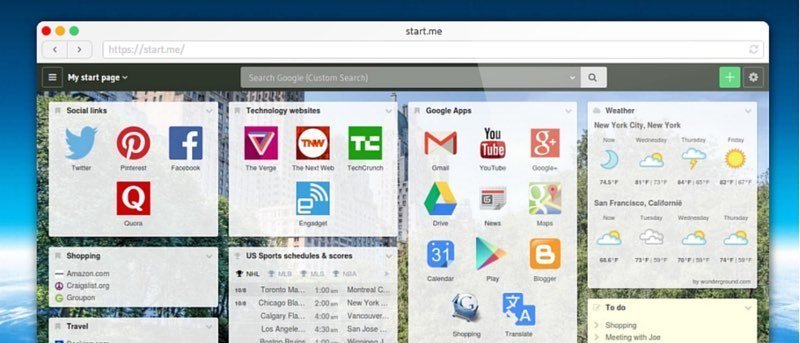Я уверен, что у вас остались приятные воспоминания о правильной настройке страницы iGoogle много лет назад. Google, как и следовало ожидать, отказался от этого инструмента, вместо этого выбрав гораздо более простую стартовую страницу с панелью поиска Google и плитками для наиболее часто используемых сайтов.
А как насчет нас, гиков? Кому понравится стартовая страница, наполненная ярлыками, прогнозом погоды, заметками, задачами, последними новостями с любимых веб-сайтов и многим другим? Start.me здесь, чтобы поднять мантию.
Start.me — это домашний экран и новая вкладка, заменяющая Chrome, Firefox и Safari (с помощью расширений). Но вы также можете получить к нему доступ через Интернет. Создайте учетную запись, отредактируйте стартовую страницу, и она будет обновляться на всех ваших устройствах.
Но проблема в том, что начинающему пользователю Start.me не так-то просто настроить. И это выглядит просто старым и скучным, наполненным вещами, которые вас совершенно не волнуют. Но не волнуйтесь. Мы здесь, чтобы помочь. Всего за пару минут Start.me может превратиться из стандартной информационной панели в вашу персональную панель запуска.
1. Удалите ненужные виджеты
В Start.me имеется множество гиперлокальных виджетов, которые могут вам не понадобиться. Мне пришлось удалить большую часть из них. Вы тоже можете. Поэтому сначала щелкните стрелку раскрывающегося списка рядом с каждым виджетом, нажмите «Удалить» и подтвердите действие.
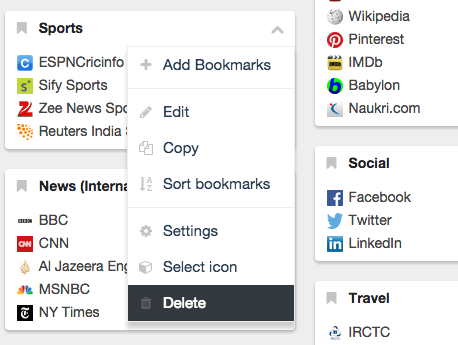
Проделайте это для всех виджетов, которые вам не нужны.
Но оставьте один виджет закладок. Почему? Это следующий пункт.
2. Добавьте виджеты, которые вам действительно нужны
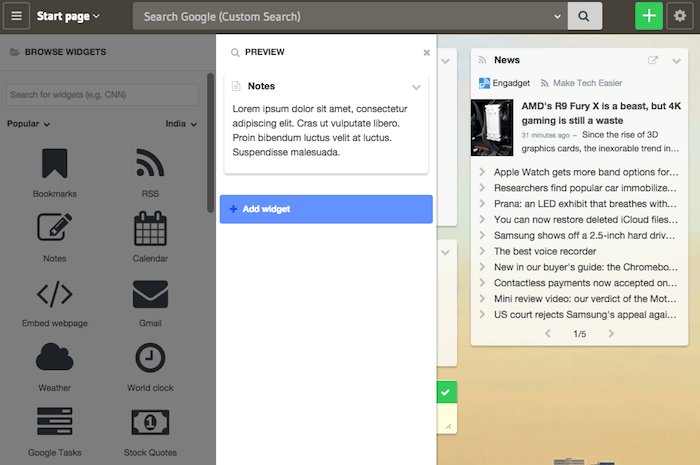
Start.me имеет огромную библиотеку виджетов. Вы можете добавлять виджеты
Contents
1. Удалите ненужные виджеты
много2. Добавьте виджеты, которые вам действительно нужны
й панели выберите нужный тип виджета и добавьте его.3. Создайте виджет для самых посещаемых сайтов
По какой-то причине создание виджета на основе закладок с нуля в Start.me в настоящее время сильно глючит. К тому же это долгий процесс.
Вместо этого просто выберите виджет, который уже существует. Я выбрал виджет «Социальные сети».
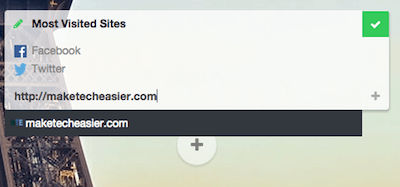
Нажмите стрелку раскрывающегося списка и выберите «Изменить». Нажмите значок «Перо» рядом с именем и измените его на то, что вы хотите. Я выбрал «Самые посещаемые сайты».
Вы увидите сайты ниже. Удалите те, которые вы не хотите сохранять. Внизу вы увидите текстовое поле. Просто начните вводить URL-адреса сайтов, которые вы хотите добавить. Название веб-сайта и значок будут автоматически импортированы.
Вы можете сохранить этот виджет в виде списка, но на самом деле он выглядит не так уж и здорово. Мне нравится хорошая визуальная подсказка. В конце концов, это сайты, которые вы будете посещать несколько раз в день.
Поэтому еще раз щелкните стрелку раскрывающегося списка, выберите «Настройки», а в разделе «Закладки» выберите «Показать как большие значки».
4. Добавьте свои собственные ленты в виджет новостей
На Start.me есть приятный виджет новостей, который снова заполнен местными новостными сайтами, которые вы, возможно, не читаете.
Но его легко настроить. Виджет хорош тем, что позволяет добавлять несколько сайтов, между которыми можно переключаться, и ниже вы увидите страницы с последними новостями оттуда.
Поэтому нажмите раскрывающееся меню, выберите «Изменить» и удалите нену
3. Создайте виджет для самых посещаемых сайтов
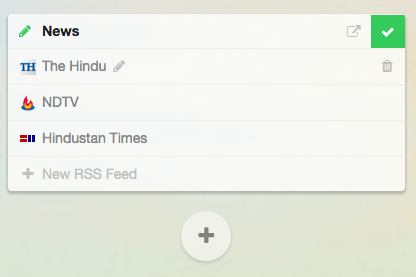
Появится боковая панель с популярными веб-сайтами. Чтобы найти его, вы можете выполнить поиск по названию веб-сайта. Не все сайты поддерживаются, но классические RSS-ссылки по-прежнему работают. Чтобы добавить его, просто вставьте RSS-ссылку на веб-сайт.
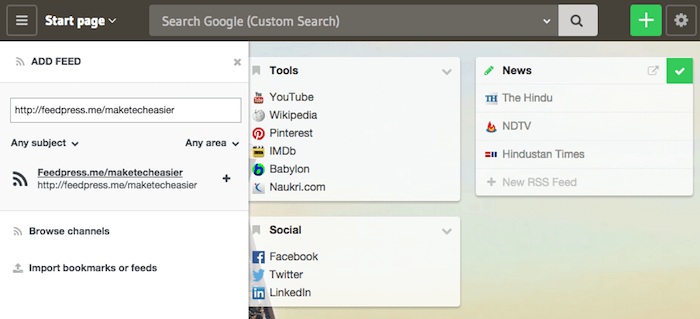
5. Добавить каналы
На Start.me множество каналов. По сути, это новостные виджеты, но для определенных тем или веб-сайтов. Нажмите кнопку «Меню» и выберите «Каналы». Теперь вы увидите популярные категории. Категория «Технологии» — последняя, она скрыта в меню «Дополнительно». По умолчанию эти каналы будут локализованы. Нажмите значок «Глобус» и выберите «Международный».
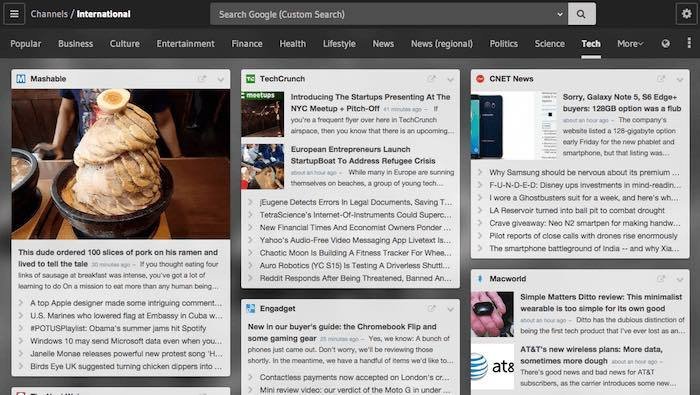
Когда вы найдете канал, который хотите добавить на стартовую страницу, просто нажмите кнопку со стрелкой раскрывающегося списка и выберите «Копировать».
6. Настройте внешний вид
Последнее, о чем нам нужно позаботиться, — это о том, как выглядит стартовая страница. И по умолчанию это мягко. Поэтому нажмите кнопку «Начальная страница» на панели инструментов и выберите «Изменить фон».
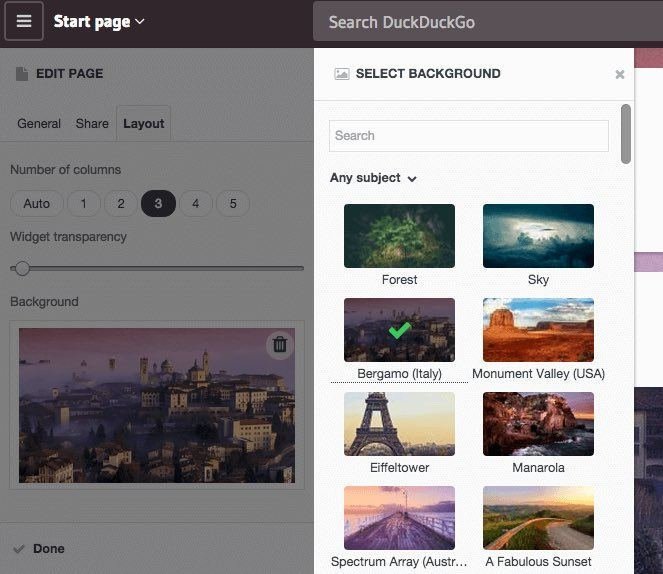
Здесь вы можете загрузить свой собственный фон или выбрать готовый фон.
Чуть выше с помощью ползунка немного увеличьте «Прозрачность виджетов». Это дает действительно крутой эффект.
Здесь вы также можете увеличить количество столбцов.
7. Быстрое добавление веб-страницы в Start.me
Если вы установили расширение Chrome, вы увидите небольшой значок Start.me в строке URL с совместимыми страницами. Нажатие кнопки позволит вам добавить текущую страницу в закладки или элемент ленты непосредственно на стартовую страницу.
Используете ли вы Start.me? Если да, какие еще способы вы используете, чтобы настроить его по своему вкусу?